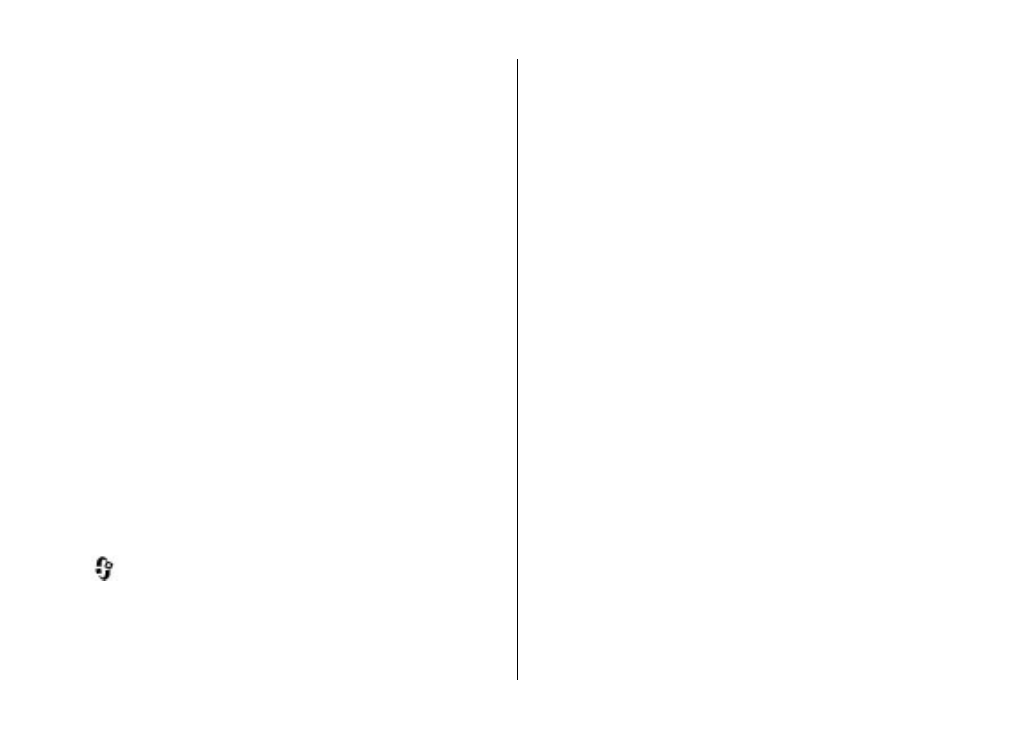
Gagnasnúra
Ekki taka USB-snúruna úr sambandi meðan á flutningi
stendur til að skemma ekki minniskortið eða gögnin.
Til að flytja gögn milli tækisins og tölvu.
1. Settu minniskort í tækið þitt og tengdu tækið við
samhæfa tölvu með gagnasnúrunni. Tengdu
gagnasnúruna ávallt fyrst við tækið þitt og síðan við hitt
tækið eða tölvuna.
2. Þegar tækið spyr hvaða stillingu á að nota velurðu
Gagnaflutningur. Í þessari stillingu geturðu séð tækið
þitt sem utanáliggjandi harðan disk í tölvunni.
3. Flyttu skrár á milli tölvunnar og tækisins.
4. Slíta skal tengingunni í tölvunni (til dæmis með
viðeigandi hjálparforriti í Windows) til að skemma ekki
minniskortið.
© 2009 Nokia. Öll réttindi áskilin.
74
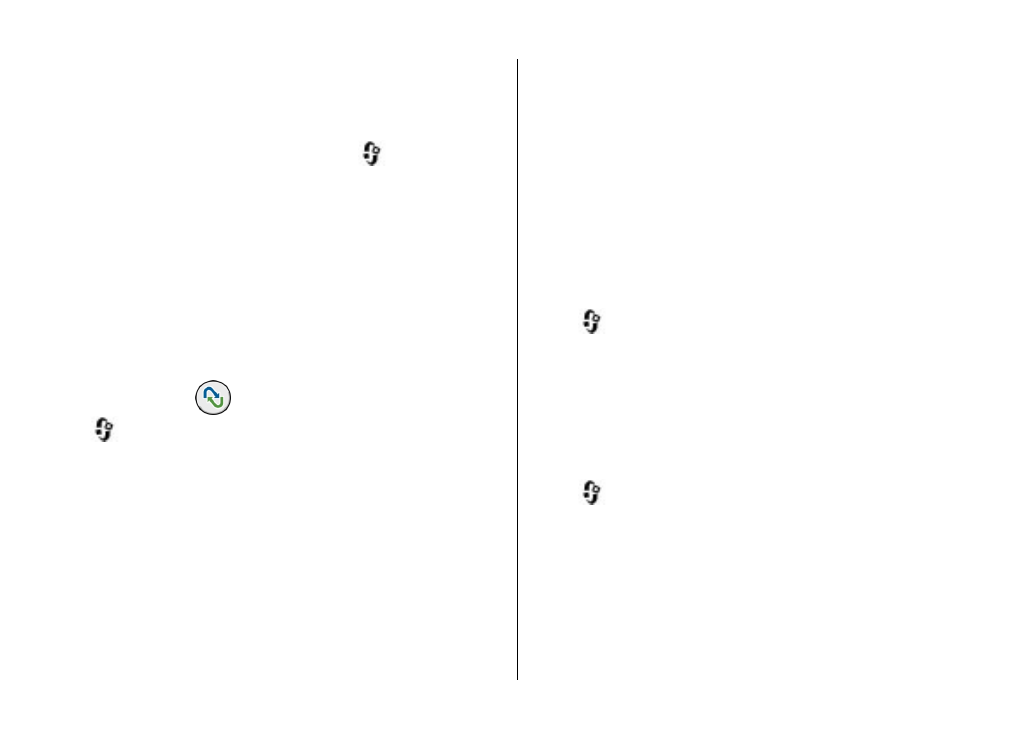
Til að flytja myndir úr tækinu yfir á samhæfa tölvu eða prenta
myndir sem eru geymdar á tækinu á samhæfum prentara
tengirðu USB-gagnasnúruna við tölvu eða prentara og velur
Myndflutningur.
Til að breyta stillingum biðstöðu opnarðu
>
Stillingar >
Tenging > USB-snúra.
Til að breyta USB-stillingunni sem þú notar yfirleitt með USB
gagnasnúrunni velurðu USB-tengistilling.
Til að láta tækið spyrja um stillinguna í hvert skipti sem þú
tengir USB-gagnasnúruna við tækið velurðu Spyrja við
tengingu > Já.
Til að nota Nokia Ovi Suite með tækinu seturðu Nokia Ovi
Suite upp á tölvunni, tengir USB-gagnasnúruna og velur PC
Suite.